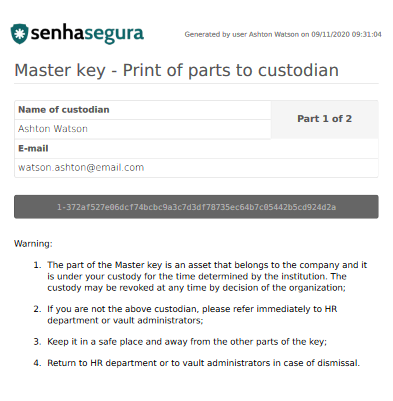Visualizar partes da Chave Mestra
Como os guardiões visualizam as partes da chave
Ao término da emissão da Chave Mestra, os guardiões receberão um e-mail, SMS ou uma mensagem do sistema de notificação sobre sua seleção como guardião de uma das partes da chave mestra.
Sempre que houver um guardião com status inativo, o sistema reportará como incidente via Orbit Web e SYSLOG. Será exibida uma mensagem alertando sobre o status inativo de guardião e sugerindo que o procedimento de cerimônia de chave mestra seja refeito.
Cada guardião deverá acessar sua conta no senhasegura para visualizar sua parte.
- O guardião deve clicar sob o seu username na barra superior
Clique em Chave Mestra
Na janela que abriu você pode Visualizar parte, Copiar parte e fazer o Download do arquivo contendo a sua parte.
Os guardiões devem inserir seu token antes de visualizar sua parte da chave mestra. Caso o guardião não tenha o segundo fator de autenticação configurado deverá fazê-lo antes de visualizar a sua parte da chave. Essa obrigatoriedade pode ser retirada na tela parâmetros do sistema:
- Vá até Configurações ➔ Parâmetros do sistema ➔ Parâmetros do sistema
- Acesse a seção Aplicação
- Vá até Cerimônia de chave mestra
- Indique se o token e o MFA é obrigatório para esta ação
Lembre-se que desabilitar essa obrigação diminuirá a segurança do senhasegura.
Esta tela também informa qual das partes da Chave Mestra o usuário é guardião, o dia em que ela foi gerada e a data da última visualização.
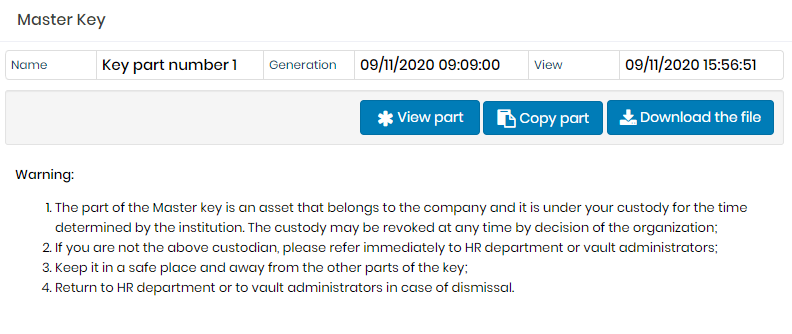
- A emissão do PDF apresenta as mesmas informações contidas na tela de visualização.